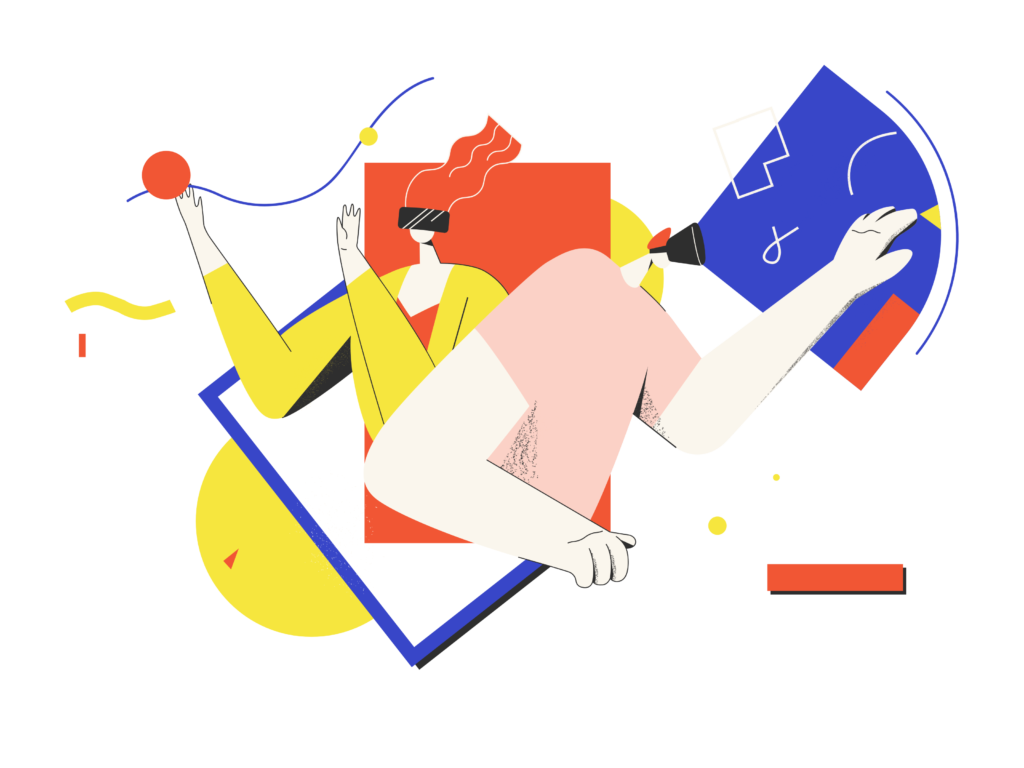
Jos julkaiset videon TikTokissa, haluat varmistaa, että se on korkealaatuinen.
Muuten videosi ei välttämättä pääse Sinulle-sivulle.
Toisinaan TikTokiin ladatut videot muuttua epäselväksi.
Kun näin tapahtuu, se voi olla turhauttavaa, koska kuvaamasi video ei ehkä ole sumea.
Sen laatu kuitenkin heikkenee lataamisen jälkeen – mutta miksi näin on?
Tässä artikkelissa opit valmistamaan korkealaatuinen TikTok-videot, miksi videosi laatu on huono ja paljon muuta.
Artikkelin loppuun mennessä sinun pitäisi pystyä lataamaan parempilaatuisia videoita TikTokiin.
- Kuinka tehdä korkealaatuisia TikTok-videoita
- Miksi TikTok-videoni laatu on huono?
- TikTok-videoni ovat epäselviä, kun lataan ne, kuinka voin korjata tämän?
Kuinka tehdä korkealaatuisia TikTok-videoita
Jotta voit tehdä korkealaatuisia TikTok-videoita, sinun on poistettava TikTokin ”Data Saving” -ominaisuus käytöstä.
Lisäksi etukameralla tallentamisen sijaan käytä takakameraa.
”Data Saving” -ominaisuus vähentää matkapuhelindatan käyttöä.
Videoiden lataaminen ja niiden lataaminen kestää kuitenkin kauemmin resoluutio pienenee.
Joten jos tämä vaihtoehto on käytössä, se vaikuttaa negatiivisesti videosi laatuun.
Toiseksi etukamera on enemmän megapikseliä kuin takakamera.
Tästä syystä videosi laatu on korkeampi, jos tallennat videosi takakameralla.
Jos olet käyttänyt tallentamiseen etukameraa, sinun tulee vaihtaa takakameraan.
Yritä pyytää jotakuta kuvaamaan videosi sijasta tallentaa sen itse.
Alla on pari vaihetta (kuvakaappauksilla) kuinka voit tehdä laadukkaampia TikTokeja.
Vaihe 1: Sammuta ”Datan Saving” -ominaisuus TikTokissa
Avaa TikTok > napauta ”Minä” -kuvaketta siirtyäksesi profiiliisi> kolmen pisteen kuvake.
Ensimmäinen askel korkealaatuisten TikTok-videoiden tekemiseen on ”Data Saving” -ominaisuuden poistaminen käytöstä.
”Data Saving” -ominaisuus vähentää matkapuhelindatan käyttöä.
Jos käytät paikallista dataa (esim. 4G), tämän ominaisuuden käyttöönotto voi estää tietojesi kuukausirajan ylittymisen.
Tietojen tallennus -ominaisuus kuitenkin toimii heikentää laatua videoista TikTokissa.
Se saa myös Sinulle-sivusi videoiden latautumaan hitaammin.
Siksi sinun on sammutettava se, jotta voit tehdä laadukkaampia TikTokeja.
Aloita avaamalla TikTok-sovellus mobiililaitteellasi.
Kun olet sovelluksessa, napauta ”Minä” -kuvaketta alareunasta siirtyäksesi profiiliisi.
Profiilisi oikeassa kulmassa näet kolmen pisteen kuvakkeen.
Napauta kolmea pistettä -kuvaketta avataksesi asetus- ja tietosuojasivun.
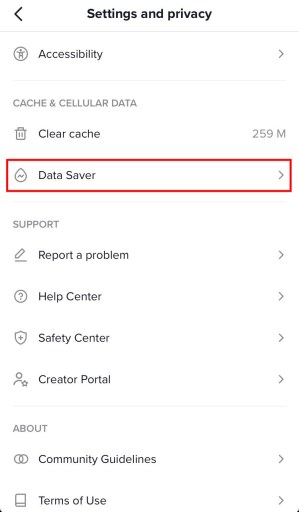
Välimuisti ja matkapuhelindata > Data Saver.
Asetukset- ja tietosuojasivulla on monia vaihtoehtoja, joista voit valita.
Vieritä sivua alaspäin, kunnes näet ”Välimuisti ja matkapuhelindata” otsikko.
”Välimuisti ja matkapuhelindata” -otsikon alla näet vaihtoehdon, jossa lukee ”Data Saver”.
Tämä on vaihtoehto, jonka haluat poistaa käytöstä parantaaksesi TikTok-videoidesi laatua.
Napauta ”Data Saver” siirtyäksesi tiedonsäästösivulle.
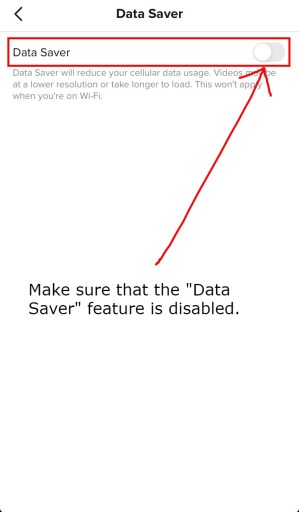
Poista ”Data Saver” -ominaisuus käytöstä napauttamalla kytkintä kerran.
Tietojensäästösivulla näet ”Datan Saver” vaihtoehto.
Jos vaihtoehto on pois päältä, voit jättää sen pois päältä.
Jos vaihtoehto on kuitenkin käytössä tai jos olet ottanut sen käyttöön aiemmin, sinun on poistettava se käytöstä.
Jos haluat poistaa Data Saver -ominaisuuden käytöstä, napauta kytkintä kerran.
Jos kytkin on harmaa, se tarkoittaa, että se on sammutettu.
Napauta Takaisin-kuvaketta poistuaksesi sivulta ja napauttamalla sitä uudelleen palataksesi profiiliisi.
Nyt kun ”Data Saver” -ominaisuus on poistettu käytöstä, TikTok-videosi ovat laadukkaampia.
Vaihe 2: Tallenna käyttämällä takakameraa

Tallenna käyttämällä puhelimesi takakameraa etukameran sijaan.
Toinen vaihe on tallentaa TikTok-videosi takakameraa käyttämällä etukameran sijaan.
Taaksepäin oleva kamera on kamera, joka on puhelimen takana (kuva yllä).
Jos kuvaat itsestäsi videota, käytät yleensä etukameraa.
Tämä johtuu siitä, että saatat haluta nähdä itsesi sekä videon nykyisen keston.
Kuitenkin etukamera on huonompi laatu kuin takakamera.
Takakamerassa on 12 megapikseliä, kun taas etukamerassa on vain 7 megapikseliä.
Siksi, jos haluat tehdä korkealaatuisen TikTok-videon, yritä pyytää jotakuta ottamaan video puolestasi (takakameralla) sen sijaan, että ottaisit videon itse (etukameralla).
Miksi TikTok-videoni laatu on huono?
TikTok-videosi laatu on huono, koska sinulla on todennäköisesti ”Data Saver” -ominaisuus käytössä sovelluksessa.
Lisäksi, jos olet tallentanut videosi käyttämällä etukamera puhelimestasi, videosi laatu heikkenee.
”Data Saver” -ominaisuus alentaa videoiden resoluutiota TikTokissa.
Samoin videon tallentaminen puhelimen etukameralla heikentää sen laatua.
TikTok-videoni ovat epäselviä, kun lataan ne, kuinka voin korjata tämän?
Jos TikTok-videosi ovat epäselviä, kun lataat ne, se johtuu todennäköisesti siitä, että ”Data Saver” -ominaisuus on käytössä sovelluksessa.
Korjataksesi sen, sinun on tehtävä se poista ”Data Saver” -ominaisuus käytöstä TikTokissa.
Avaa ensin TikTok ja napauta ”Minä” -kuvaketta alareunassa siirtyäksesi profiiliisi.
Napauta sitten kolmea pistettä profiilisi oikeassa kulmassa, napauta ”Data Saver” ja napauta kytkintä poistaaksesi sen käytöstä.
Johtopäätös
Luonnollisesti korkealaatuisia videoita TikTokissa suoriutua paremmin kuin huonolaatuiset videot.
Jos haluat päästä Sinulle-sivulle, sinun on varmistettava, että videosi on korkealaatuinen.
Muutoin mahdollisuutesi päästä Sinulle-sivulle on alhainen, koska videosi ei toimi hyvin sitoutumisen kannalta.
Bonusvinkki on, että jos käytät iOS-laite, voit lisätä videosi resoluutiota siirtymällä kohtaan Asetukset > Kamera > Tallenna video.
Kun olet ”Tallenna video” -asetuksissa, napauta ”4K nopeudella 30 fps” -vaihtoehtoa.
Tämän avulla voit tallentaa TikTok-videoita paremmalla laadulla.